 |
 |
|
||
 |
||||
Drukowanie na płytach CD i DVD

Program Epson Print CD, dostarczony wraz z drukarką, umożliwia tworzenie etykiet płyt CD/DVD. Po utworzeniu pliku etykiety, możesz drukować bezpośrednio na 12 cm i 8 cm płytach CD/DVD.
Uwaga na temat drukowania na płytach CD/DVD
Tacę CD/DVD należy przechowywać na płaskiej powierzchni. Wygięta lub uszkodzona taca CD/DVD może uniemożliwić normalną pracę drukarki.
Używaj wyłącznie płyt CD/DVD oznaczonych jako odpowiednie do drukowania, na przykład „Możliwy druk na powierzchni etykiety” lub „Możliwy druk w drukarkach atramentowych”.
Należy drukować tylko na okrągłych płytach CD/DVD.
Więcej szczegółowych informacji na temat postępowania z płytami CD/DVD i wskazówek dotyczących zapisywania danych na CD/DVD można znaleźć w dokumentacji płyt CD/DVD.
W celu zapewnienia odpowiedniej jakości druku, na CD/DVD stosuje się niższy poziom nasycenia kolorów — odwrotnie niż na specjalnym papierze Epson.
Nie drukuj na płytach CD/DVD przed zapisaniem danych. Jeśli tak się stanie, odciski palców, brud lub rysy na powierzchni mogą spowodować błędy podczas zapisu danych.
Spróbuj zrobić próbny wydruk na niepotrzebnej płycie CD/DVD i sprawdź stan zadrukowanej powierzchni po upływie doby; jest to zalecane szczególnie przed dokonaniem nadruku na dużej liczbie płyt CD/DVD.
Zanim użyjesz płyty CD/DVD lub będziesz dotykać jej powierzchni, pamiętaj, aby całkowicie ją wysuszyć. Przechowuj płyty z dala od bezpośredniego światła słonecznego.
W przypadku niektórych typów płyt CD/DVD i poziomów nasycenia kolorów, nadruk może być rozmazany.
Wilgoć na zadrukowanej powierzchni może powodować rozmazywanie.
Jeśli taca CD/DVD lub wewnętrzna, przezroczysta komora zostaną przypadkowo zadrukowane, natychmiast zetrzyj tusz.
W przypadku drukowania płyt CD/DVD przy użyciu programu nie obsługującego drukowania płyt CD/DVD, na tacy CD/DVD, płytach CD, DVD lub wewnątrz drukarki mogą powstać plamy.
W przypadku wybrania opcji CD/DVD Premium Surface w ustawieniu Media Type (Rodzaj nośnika) w oknie sterownika drukarki i użycia płyty CD/DVD o wysokiej jakości, można tworzyć etykiety CD/DVD o wysokiej jakości.
Przed użyciem płyt CD i DVD lub dotykaniem ich powierzchni zadrukowanej należy upewnić się, że dokładnie wyschły. Płyty CD i DVD drukowane z użyciem opcji CD/DVD Premium Surface w ustawieniu Media Type (Rodzaj nośnika) schną dłużej niż drukowane z użyciem opcji CD/DVD w ustawieniu Media Type (Rodzaj nośnika). Płyty CD i DVD drukowane przy ustawieniu CD/DVD Premium Surface muszą schnąć przez 24 godziny.
Jeśli zadrukowana powierzchnia jest lepka nawet po wyschnięciu, nasycenie kolorów może być ustawione na zbyt duże. W takim przypadku należy zmniejszyć poziom nasycenia kolorów w programie Epson Print CD.
Jeśli położenie druku jest przesunięte, skoryguj je za pomocą programu Epson Print CD.
Jeśli tusz się rozmazuje, dostosuj nasycenie kolorów, używając programu Epson Print CD.
Możesz ustawić wielkość powierzchni nadruku na płycie CD/DVD, korzystając z programu Epson Print CD. Ustaw wielkości powierzchni nadruku, aby pasował do obszaru nadruku na przygotowanej płycie CD/DVD. Dokonując ustawień pamiętaj, że niewłaściwe ustawienia mogą poplamić tacę CD/DVD lub płytę CD albo DVD.
Jeśli taca zostanie wysunięta lub nie zostanie podana prawidłowo w czasie uruchamiania zadania drukowania na płycie CD/DVD, należy upewnić się, że taca została poprawnie włożona.
 Patrz sekcja Wkładanie płyty CD/DVD
Patrz sekcja Wkładanie płyty CD/DVD
 Patrz sekcja Wkładanie płyty CD/DVD
Patrz sekcja Wkładanie płyty CD/DVD
Jeśli taca zostanie wysunięta w czasie uruchamiania zadania drukowania na płycie CD/DVD, oznacza to, że drukarka nie jest gotowa. Należy poczekać, aż na ekranie zostanie wyświetlony komunikat z prośbą o wstawienie tacy. Następnie włóż tacę ponownie i naciśnij przycisk  .
.
 .
.Po zakończeniu drukowania na płycie CD/DVD wyjmij tacę CD/DVD i zamknij tacę podawania CD/DVD.
Powierzchnia nadruku CD/DVD wygląda w następujący sposób.
|
Płyta CD/DVD 12 cm
|
Płyta CD/DVD 8 cm
|
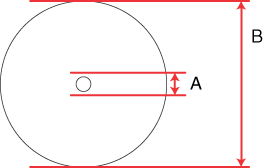 |
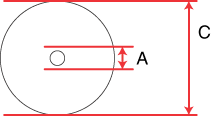 |
|
A
|
21 mm
|
|
B
|
120 mm
|
|
C
|
80 mm
|
 Uwaga:
Uwaga:|
W przypadku druku na poniższych obszarach płyty, płyta lub taca CD/DVD mogą zostać pobrudzone tuszem.
|
|
Obszar przy otworze
|
Od 21 do 42 mm
|
|
Skrajny obszar zewnętrzny
|
117 do 120 mm (płyta CD/DVD 12-cm), 77 do 80 mm (płyta CD/DVD 8-cm)
|
Wkładanie CD/DVD
Szczegółowe informacje o wkładaniu CD/DVD zamieszczono w sekcji poniżej.
Uruchamianie programu Epson Print CD
Poniższy rozdział zawiera szczegółowe informacje dotyczące uruchamiania Epson Print CD.
 Uwaga:
Uwaga:|
Aby nauczyć się korzystania z programu Epson Print CD, przejdź do menu Help.
|
Drukowanie na CD/DVD w systemie Windows
Program Epson Print CD umożliwia drukowanie obrazów na płytach CD/DVD. Poniżej przedstawiono instrukcje dotyczące drukowania na płytach CD/DVD za pomocą programu Epson Print CD.
 Uwaga:
Uwaga:|
Jednocześnie można drukować na jednej płycie CD lub DVD. Gdy opcja Copies jest ustawiona na 2 lub więcej, wyjmij każdą płytę CD lub DVD z tacy po zadrukowaniu, a następnie umieść kolejną płytę CD lub DVD na tacy. Naciśnij przycisk
 , aby wznowić drukowanie. , aby wznowić drukowanie. Patrz sekcja Wkładanie płyty CD/DVD Patrz sekcja Wkładanie płyty CD/DVD
|
Wprowadzanie podstawowych ustawień
 |
Kliknij Print w menu File. Zostanie wyświetlone następujące okno dialogowe Print.
|
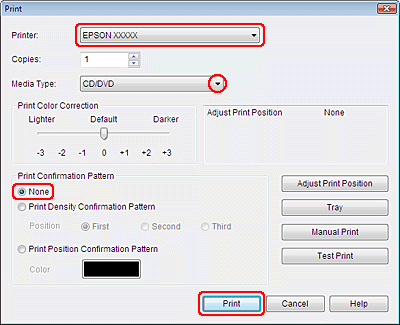
 |
Upewnij się, że posiadana drukarka jest wybrana w ustawieniu Printer.
|
 |
Wybierz CD/DVD lub CD/DVD Premium Surface w sekcji Media Type.
|
 |
Wybierz None jako ustawienie Print Confirmation Pattern, a następnie kliknij Print.
|
Wprowadzanie zaawansowanych ustawień
Skomplikowane ustawienia można wprowadzić za pomocą sterownika drukarki.
 |
Kliknij Print w menu File. Zostanie wyświetlone następujące okno dialogowe Print.
|
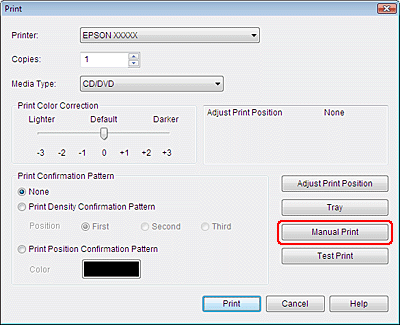
 |
Kliknij przycisk Manual Print.
|
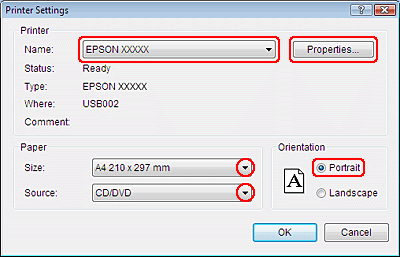
 |
Upewnij się, że posiadana drukarka jest wybrana w ustawieniu Name (Nazwa).
|
 |
Wybierz A4 jako ustawienie Size (Rozmiar).
|
 |
Wybierz CD/DVD jako ustawienie Source (Źródło).
|
 |
Wybierz Portrait (Pionowo) jako ustawienie Orientation (Orientacja).
|
 |
Kliknij opcję Properties (Właściwości), aby uzyskać dostęp do sterownika drukarki.
|

 |
Wybierz CD/DVD lub CD/DVD Premium Surface w sekcji Type (Typ).
|
 |
Dopasuj inne ustawienia do indywidualnych potrzeb.
|
 |
Kliknij opcję OK, aby zamknąć sterownik drukarki.
|
 |
Kliknij przycisk OK, aby wydrukować dane.
|
Drukowanie na CD/DVD w systemie Mac OS X
Wprowadzanie podstawowych ustawień
 Uwaga:
Uwaga:|
Jednocześnie można drukować na jednej płycie CD lub DVD. Gdy opcja Copies jest ustawiona na 2 lub więcej, wyjmij każdą płytę CD lub DVD z tacy po zadrukowaniu, a następnie umieść kolejną płytę CD lub DVD na tacy. Naciśnij przycisk
 , aby wznowić drukowanie. , aby wznowić drukowanie. Patrz sekcja Wkładanie płyty CD/DVD Patrz sekcja Wkładanie płyty CD/DVD
|
 |
Wybrać Print z menu File. Zostanie wyświetlone następujące okno dialogowe Print.
|

 |
Kliknij przycisk Select Printer.
|
 |
Wybierz drukarkę z listy drukarek.
|
 |
Wybierz CD/DVD lub CD/DVD Premium Surface w sekcji Media Type.
|
 |
Upewnij się, że wybrano None jako ustawienie Print Check Pattern i kliknij Print.
|
Wprowadzanie zaawansowanych ustawień
Skomplikowane ustawienia można wprowadzić za pomocą sterownika drukarki.
 Uwaga:
Uwaga:|
W tym rozdziale znajdują się okna sterownika drukarki w systemie Mac OS X 10.5.
|
 |
Kliknij Print w menu File. Zostanie wyświetlone następujące okno dialogowe Print.
|
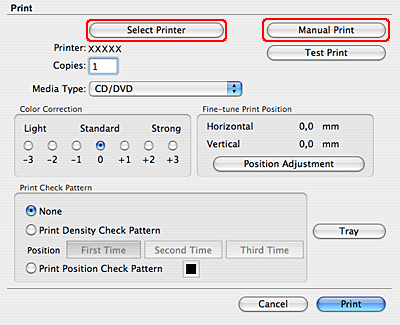
 |
Kliknij przycisk Select Printer.
|
 |
Wybierz drukarkę z listy drukarek.
|
 |
Kliknij przycisk Manual Print, aby uzyskać dostęp do okna dialogowego Page Setup (Ustawienia strony).
|
 |
Po wyświetleniu następującego okna dialogowego kliknij przycisk OK.
|
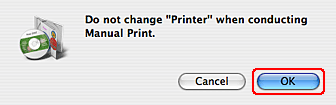
 |
Zostanie wyświetlone następujące okno dialogowe Page Setup (Ustawienia strony).
|
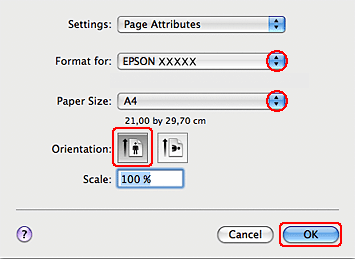
 |
Upewnij się, że posiadana drukarka jest wybrana w ustawieniu Format for (Format dla).
|
 |
Wybierz A4 jako ustawienie Paper Size (Rozmiar papieru).
|
 |
Wybierz Portrait (Pionowo) jako ustawienie Orientation (Orientacja).
|
 |
Kliknij OK, aby uzyskać dostęp do okna dialogowego Print (Drukuj).
|
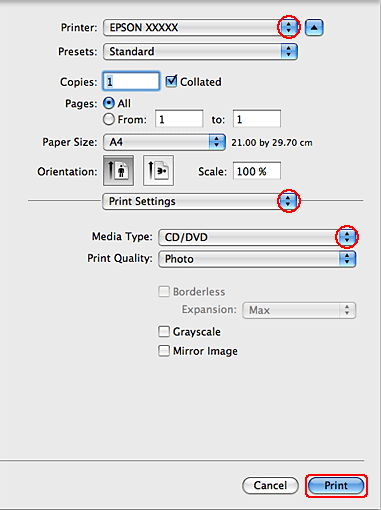
 Uwaga dla użytkowników systemu Mac OS X 10.5, 10.6 lub 10.7:
Uwaga dla użytkowników systemu Mac OS X 10.5, 10.6 lub 10.7:|
Jeśli okno dialogowe Print (Drukuj) nie jest rozwinięte, kliknij przycisk
 , aby je rozwinąć. , aby je rozwinąć. |
 |
Upewnij się, że posiadana drukarka jest wybrana w ustawieniu Printer (Drukarka).
|
 |
Wybierz Print Settings (Ustawienia druku).
|
 |
Wybierz CD/DVD lub CD/DVD Premium Surface w sekcji Media Type (Rodzaj nośnika).
|
 |
Dopasuj inne ustawienia do indywidualnych potrzeb i kliknij polecenie Print (Drukuj).
|
Drukowanie na CD/DVD za pomocą komercyjnych pakietów oprogramowania
Gdy drukujesz na CD/DVD za pomocą dostępnych programów komercyjnych, które obsługują druk na CD/DVD, musisz dokonać następujących ustawień.
|
Rozmiar
|
A4
|
|
Orientacja
|
Pionowo
|
|
Źródło (Windows)
|
CD/DVD
|
|
Typ
|
CD/DVD lub CD/DVD Premium Surface
|
|
Typ tacy*
|
Typ tacy Epson 2 **
|
* Należy określić w zależności od oprogramowania.
** Nazwa różni się w zależności od oprogramowania.
